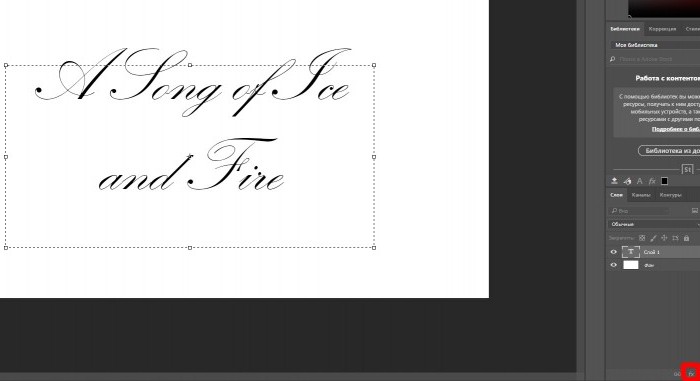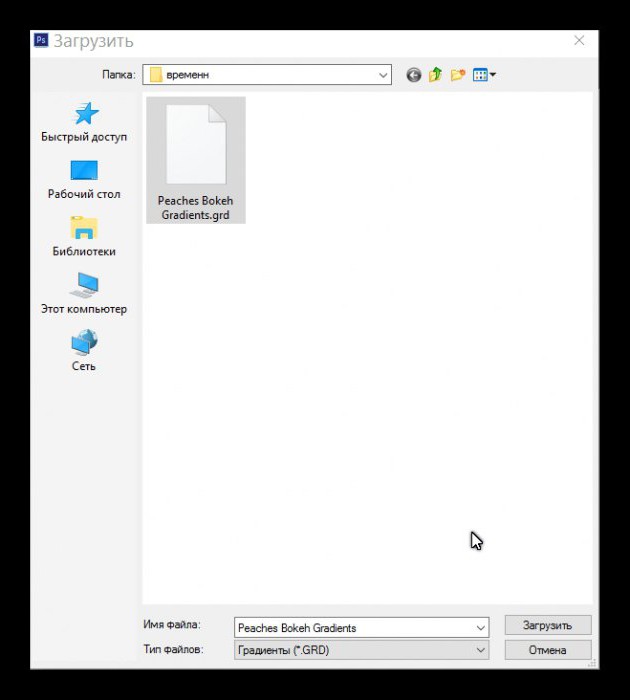So installieren Sie Pinsel in Photoshop: detaillierte Anweisungen
Heute, wahrscheinlich, gibt es keineFotos, die vor der Veröffentlichung in verschiedenen sozialen Netzwerken nicht von Photoshop verarbeitet werden. Und die Verbesserung von Bildern ist nur ein kleiner Teil dessen, was dieser Grafikeditor kann. Und da es zum Erstellen der unvorstellbarsten Zeichnungen und Collagen verwendet werden kann, ist es sinnvoll, zusätzliche Pinsel in Photoshop zu laden, mit denen Sie sehr unerwartete Effekte erzielen können. Es gibt mehrere sehr einfache Möglichkeiten, Pinsel zu installieren. Welche von ihnen zu wählen, entscheiden Sie selbst, aber beide sind einander sehr ähnlich, und kein globales Wissen ist erforderlich, um sie zu verwenden.
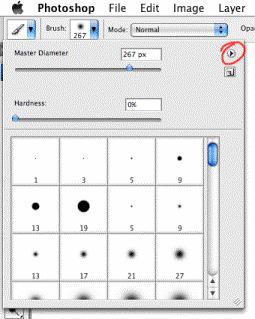
Also, die erste Methode, wie man Pinsel einstelltPhotoshop, ist dies: Laden Sie die Art von Werkzeug, das Sie im Internet benötigen, und entpacken Sie es dann. Öffnen Sie das heruntergeladene Archiv, suchen Sie die Datei mit der Endung * .abr, und verschieben Sie sie in den Daddy, in dem sich die übrigen Pinsel befinden. Um diesen Daddy zu finden, merken Sie sich, auf welcher Festplatte das Programm selbst läuft. Öffnen Sie diese CD, suchen Sie den Adobe Photoshop-Ordner und doppelklicken Sie darauf. Darin finden Sie einen anderen Daddy Presets und darin den Ordner Brushes. Es ist in ihr und du musst den gerade heruntergeladenen Pinsel verschieben.
Der nächste Schritt ist, wie man Pinsel in Photoshop installiert,wird die Eröffnung des Grafikeditors selbst sein. Wählen Sie danach das Pinsel-Werkzeug (Pinsel) und suchen Sie in den Parametern die Zeile Pinsel laden (Pinsel laden). Der Rest ist nicht so schwierig: Geben Sie einfach im angezeigten Fenster die Adresse an, an der Sie das benötigte Werkzeug finden, und klicken Sie auf OK oder Download. Das Werkzeug ist einsatzbereit.

Die zweite Möglichkeit, Pinsel in Photoshop zu installieren,so einfach wie der vorherige. Versuchen Sie es in der Praxis anzuwenden, indem Sie auf Ihrem Computer unabhängig voneinander einen Ordner für Ihre Pinsel erstellen, wo es für Sie bequem ist. Dies erspart Ihnen, sich zu merken, auf welcher Festplatte Sie den Editor haben und welche Ordner Sie durchlaufen müssen, um die richtige zu finden. Also, der Ordner ist erstellt, markiert, und Sie haben seinen Speicherort erinnert. Jetzt starte Photoshop und wähle das Pinsel-Werkzeug aus. Im oberen Bereich links sehen Sie das Wort "Pinsel" und daneben ein kleines Dreieck, das wie ein Pfeil nach unten aussieht. Klicke auf ihn. Ein zusätzliches Menü wird erscheinen, in dem Sie auf ein anderes Dreieck klicken müssen, eingekreist. Es befindet sich in der oberen rechten Ecke. Wenn Sie auf klicken, wird ein anderes Menü angezeigt, in dem Sie nach "Pinsel herunterladen" suchen müssen. Es erscheint ein Fenster, in dem Sie durch den Explorer (dessen Zeile sich ganz oben befindet) den Ordner finden, den Sie speziell zum Hinzufügen von Pinseln zu Photoshop erstellt haben. Wählen Sie den gewünschten Typ

Wir hoffen, diese detaillierten Anweisungen mögenPinsel in Photoshop installieren, wird Ihnen helfen, mit diesem Problem umzugehen. Schließlich ist alles viel einfacher als es auf den ersten Blick scheinen mag. Nachdem Sie einen Pinsel hinzugefügt haben, können Sie mit den gegebenen Hinweisen alle nachfolgenden bereits im Speicher erstellen.